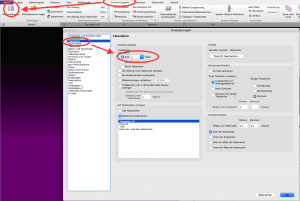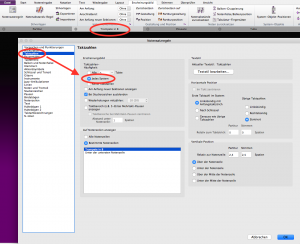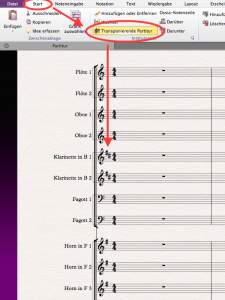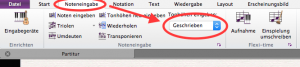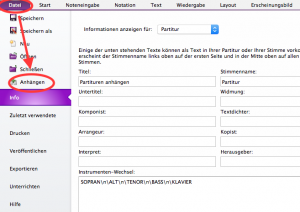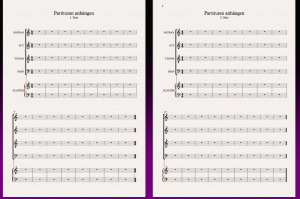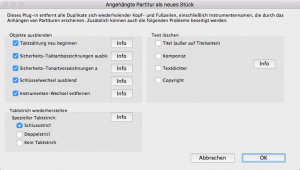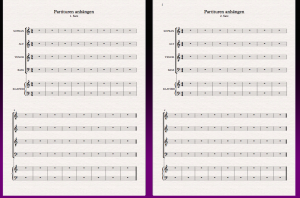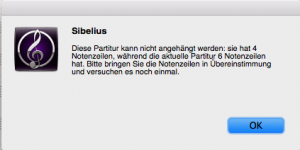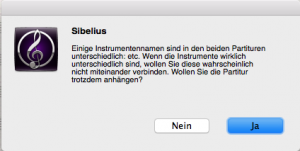Automatisch zusammengeführte Dirigierpartituren in Dorico | Neue Funktionen in Dorico 3
Dieser Artikel ist die deutsche Übersetzung eines Artikels, den der in Seattle ansässige Musiker, Arrangeur und Notations-Experte Robert Puff in seinem Blog „of note“ veröffentlicht hat (hier präsentiert mit freundlicher Genehmigung von Robert Puff und Anthony Hughes).
Dieser Artikel ist eine Abschrift eines der exzellenten Videotutorials, die auf dem offiziellen Dorico YouTube-Kanal gepostet wurden.
Dieses Tutorial, das hier mit freundlicher Genehmigung seines Schöpfers Anthony Hughes in geschriebener Form präsentiert wird, trägt den Titel „Wie man in Dorico Notenzeilenb„Automatisch zusammengeführte Dirigierpartituren in Dorico“…
Hallo, ich bin Anthony Hughes und in diesem Video zeige ich Ihnen die revolutionäre neue Funktion, Musik für mehrere Spieler automatisch auf einer kleineren Anzahl von Notensystemen in der Partitur des Dirigenten zusammenzuführen, während in Dorico Pro 3, der fortschrittlichen Notationssoftware von Steinberg, getrennte Instrumentalstimmen beibehalten werden.
Herangehensweise (00:30)
Die Erstellung von Material für ein großes Ensemble ist eine komplizierte Aufgabe, bei der es darum geht, den Interpreten potenziell komplexe Musik so klar wie möglich zu vermitteln. Eine der größten Herausforderungen besteht darin, eine Dirigierpartitur zu erstellen, die die Noten für jeden Spieler in einer Weise enthält, die praktisch zu lesen und schnell zu erfassen ist. Es kann Dutzende von Notensystemen geben, die alle auf ein einziges Blatt Papier passen müssen, was selbst bei Verwendung größerer Formate dazu führen kann, dass jedes Notensystem in einer kleinen rastralen Größe gezeichnet wird.
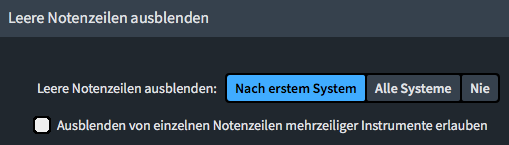
Das Ausblenden leerer Notensysteme ist eine Möglichkeit, dies zu entschärfen (Layout-Optionen > Vertikale Abstände > Leere Notenzeilen ausblenden), aber in Tutti-Passagen wird das keinen großen Unterschied machen.
Eine übliche Lösung hierfür ist die Erstellung einer zusammengeführten Dirigierpartitur, in der die Noten für mehrere Spieler auf einer kleineren Anzahl von Notensystemen dargestellt werden.
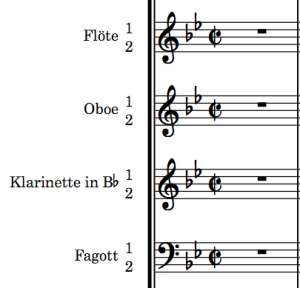
Dies ist ein komplexer redaktioneller Prozess, der sicherstellt, dass immer klar und eindeutig ist, wie die Notation auf die verschiedenen Spieler aufgeteilt ist.

Es gibt verschiedene Ebenen, bis zu denen Sie Noten für mehrere Spieler zusammenführen können. Wenn mehrere Spieler unisono spielen, dann ist es möglich, das nur einmal auf einem Notensystem zu notieren und für alle Spieler zu kennzeichnen.

Wenn die Spieler denselben Rhythmus, aber unterschiedliche Tonhöhen spielen, dann ist es oft möglich, die Noten mit einem gemeinsamen Notenhals zu schreiben und dabei faktisch immer noch eine Stimme im Notensystem zu verwenden.

Wenn die Spieler verschiedene Rhythmen und Tonhöhen spielen, kann es immer noch möglich sein, das in ein einziges Notensystem zu schreiben, solange sich die einzelnen Linien nicht zu sehr kreuzen.

Es kann auch noch möglich sein, ein lesbares Ergebnis zu erzielen, wenn es gelegentlich zu Stimmkreuzungen kommt, wie in diesem Beispiel:

Während Musiknotationssoftware in den letzten Jahrzehnten immer leistungsfähiger geworden ist, war die Erstellung einer zusammengeführten Dirigierpartitur immer ein echtes Problem. Seit einiger Zeit ist es möglich, eine Verbindung zwischen den in diesen Anwendungen erstellten Partituren und den von den einzelnen Spielern verwendeten Einzelstimmen aufrechtzuerhalten, so dass bei der Aktualisierung der einen die andere folgt. Bei einer zusammengeführten Partitur hilft das aber nicht weiter, weil man beispielsweise der ersten Klarinette nicht eine Stimme geben müssen will, die die Noten für die anderen Klarinettisten enthält. Das verlässlich zu lesen wäre in der Geschwindigkeit extrem schwierig.
Das Ergebnis ist, dass die Erstellung sowohl einer zusammengeführten Partitur als auch individueller Instrumentalstimmen ein manueller Prozess sein musste, und in einer Zeit, in der die Fristen immer kürzer und die Budgets immer knapper werden, ist es immer seltener, dass neue Werke mit zusammengeführten Dirigentenpartituren produziert werden. Die Folge ist, dass Musik oft aus unpraktischen, schwer lesbaren Partituren vorgetragen wird – ein echtes Hindernis für die Verbindung zwischen Dirigent und Ensemble, das für eine erfolgreiche Aufführung überwunden werden muss.
Die Grundlagen (03:30)
Dorico Pro 3 bietet eine revolutionäre neue Funktion, die eine zusammengeführte Partitur unter Beibehaltung der einzelnen Instrumentalstimmen erzeugt. Wir gehen dabei so vor, dass wir die Noten, die Sie für jedes einzelne Instrument eingegeben haben, für die zusammengeführte Partitur auf einer geringeren Zahl von Notensystemen anordnen.
Um eine zusammengeführte Partitur in Dorico Pro 3 zu erstellen, geben Sie Ihre Noten wie gewohnt mit jedem Instrument in einem eigenen Notensystem ein. Wenn Sie fertig sind, öffnen Sie das Menü „Bearbeiten“ und wählen Sie „Zusammenführen“.
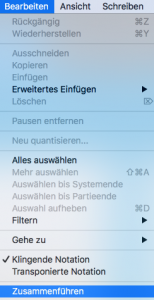
Dorico überprüft automatisch jedes System und ermittelt die optimale Zusammenführung für jede Instrumentengruppe.
Die Notenzeilenbeschriftung gibt an, welche Instrumente auf jeder Notenzeile zusammengefasst sind, …
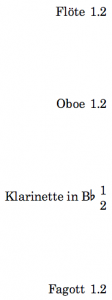
… und für jeden Eintrag wird eine entsprechende Kennzeichnung hinzugefügt (1º, 2º, a2 usw.), um eindeutig zu machen, welches Instrument oder welche Instrumente die betreffende Phrase spielen.
Das Zusammenführen kann für jedes Layout in Ihrem Projekt aktiviert oder deaktiviert werden, indem Sie entweder den Befehl im Menü „Bearbeiten“ verwenden oder es in den Layout-Optionen in einem neuen Abschnitt am Ende der Seite „Spieler“ einstellen.
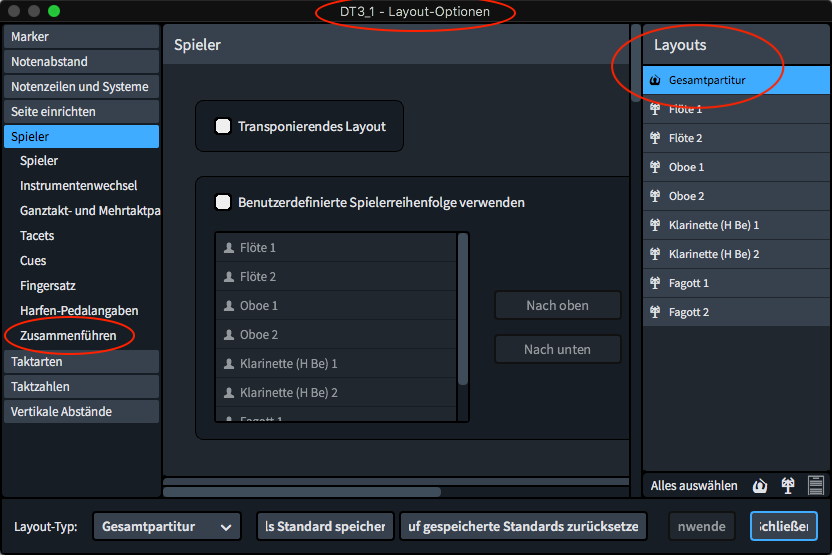
Systeme, Phrasen (04:40)
Dorico erkennt musikalische Phrasen, anhand derer ermittelt wird, wie die einzelnen Systeme zusammengeführt werden sollen. Einfach ausgedrückt handelt es sich um eine Reihe von Noten ohne dazwischenliegende Pausen. Dorico berücksichtigt jedoch auch andere Notationsangaben, und wenn ein Element wie ein Bindebogen, eine Dynamikangabe, Spieltechnik etc. die Pause überbrückt, wird die Phrase erweitert. Die Phrase wird als Ganzes betrachtet. Wenn also etwas in dieser Phrase als ungeeignet für eine Zusammenführung angesehen wird, dann wird die gesamte Phrase nicht zusammengeführt.
Das Zusammenführen kann sich nicht mitten in einem Systems ändern, daher möchten Sie möglicherweise die Formatierung Ihrer Noten bearbeiten, um die Änderung des Zusammenführens von System zu System zu beeinflussen.
Was zusammengeführt werden kann (05:25)
Welche Instrumente können also auf eine geringere Anzahl von Notenzeilen zusammengeführt werden? Denken Sie im Allgemeinen an Gruppen von Solospielern gleicher Instrumente, die sich in der Notation nebeneinander befinden, zum Beispiel zwei Flöten. Satzspieler werden nicht zusammengeführt. Zum Beispiel würden Sie normalerweise nicht erwarten, dass die Notation für die ersten und zweiten Violinen auf derselben Notenzeile geschrieben ist. Stattdessen haben Satzspieler die Möglichkeit, sich aufzuteilen und komplexe Divisi-Passagen zu erzeugen.

Instrumente müssen nur eine aktive Stimme haben, damit diese Passage für das Zusammenführen berücksichtigt wird. Es ist in Ordnung, wenn sie zusätzliche Stimmen auf anderen Systemen haben (das schließt nicht aus, dass sie zusammengeführt werden), aber es wäre nicht eindeutig, wenn mehrere Stimmen eines Instruments auf demselben Notensystem wie die Noten für einen anderen Spieler dargestellt würden.
Das Instrument muss aus einer normalen einfachen Notenzeile bestehen, d.h. Instrumente mit zwei Systemen wie Klaviere und Harfen werden nicht zusammengeführt.
Ungestimmte Percussions verfügen bereits über leistungsstarke Methoden, die Musik in komprimierter Form mittels 5-zeiliger Systeme und Rastern abzubilden, darum werden auch sie nicht auf diese Weise zusammengeführt.
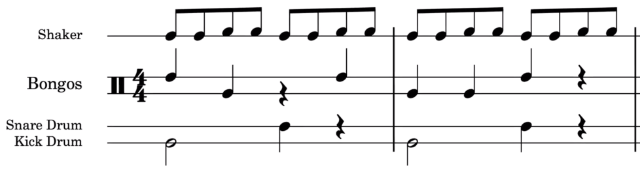
Benutzerdefinierte Zusammenführungsgruppen (06:37)
Standardmäßig werden nur gleiche Instrumente zusammengeführt. Es gibt jedoch einige sehr gebräuchliche Paarbildungen, bei denen es zweckmäßig ist, sie auf derselben Notenzeile anzuzeigen, zum Beispiel Posaune und Tuba.
In den Layout-Optionen können Sie benutzerdefinierte Zusammenführungsgruppen einrichten, die genau diese Arten der Paarbildung ermöglichen. Klicken Sie auf die Schaltfläche +, um eine neue Gruppe zu erstellen und die Instrumente auszuwählen, die im aktuellen Layout zusammengeführt werden sollen.
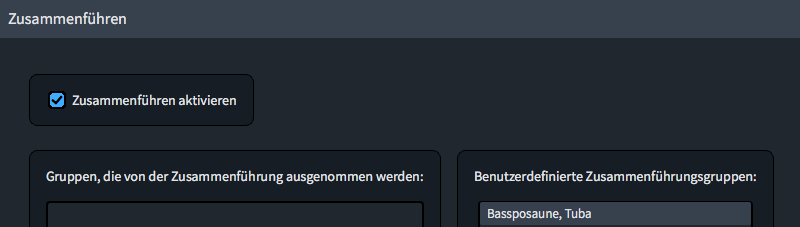
Verwenden Sie „Benutzerdefinierte Zusammenführungsgruppen“, um Hörner gemäß dem gebräuchlichen „verschränkten“ Ansatz zusammenzuführen, bei dem Horn 1 und 3 sowie Horn 2 und 4 auf jeweils einer Notenzeile paarweise zusammengefasst werden.
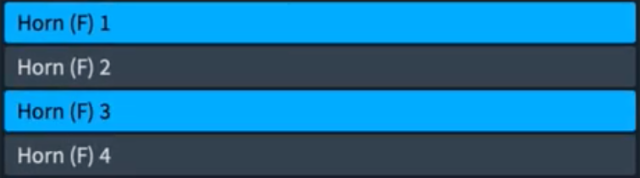
Ich habe zwar gesagt, dass Satzspieler nicht zusammengeführt werden, aber es gibt eine Ausnahme für Vokal-Instrumente, die es Ihnen ermöglicht, Gruppen für einen vierstimmigen Chor zu bilden.

Sie können auch bestimmte Instrumente festlegen, die von der Zusammenführung ausgenommen werden sollen, damit sie immer auf ihrer eigenen Notenzeile erscheinen.
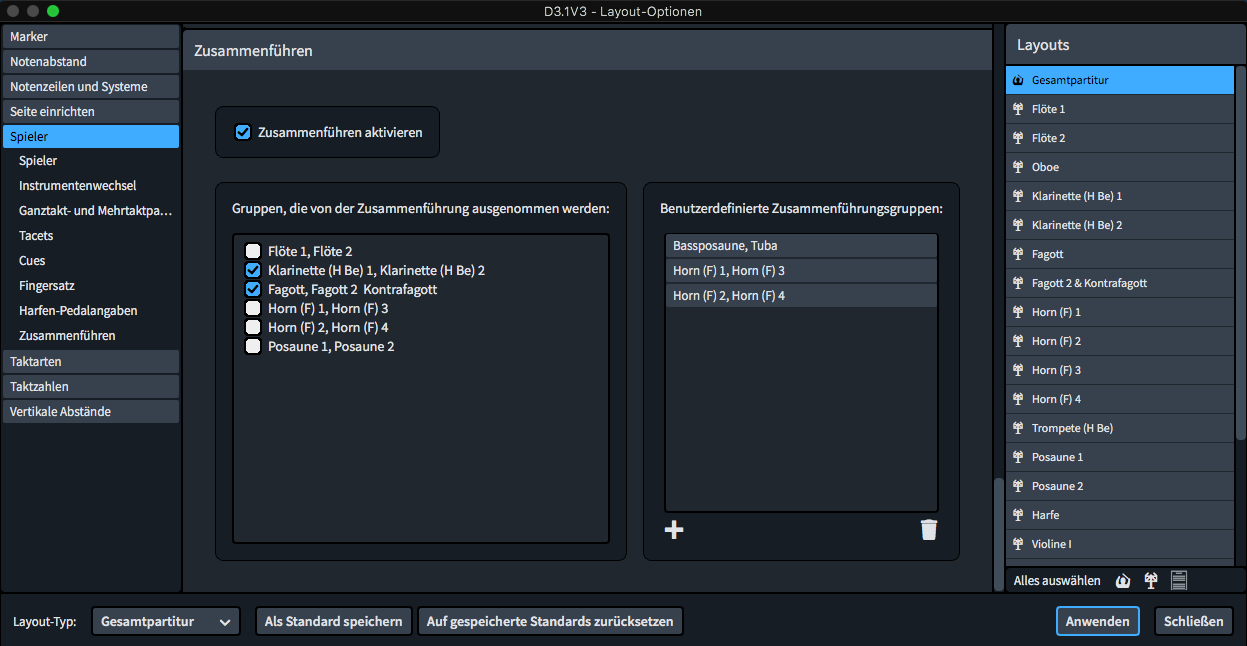
Bearbeiten von zusammengeführter Notation (07:37)
Notation auf zusammengeführten Notensystemen kann nicht bearbeitet werden, man kann sie nicht einmal anwählen. Das liegt daran, dass man nicht zuverlässig wissen kann, wie die Notation auf diesen Notensystemen den einzelnen Instrumenten, aus denen sie besteht, zuzuordnen ist. Sie müssen stattdessen für Eingabe und Bearbeitung Notenzeilen verwenden, die nicht zusammengeführt sind. Schalten Sie daher entweder das Zusammenführen aus oder wechseln Sie in die fortlaufende Ansicht, bei der alle Notenzeilen des Layouts immer angezeigt werden, unabhängig davon, ob das Zusammenführen aktiviert ist oder nicht.
Es kann hilfreich sein, eine Trennung einzurichten…
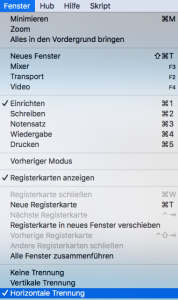
… und das Layout gleichzeitig in der Seitenansicht und der fortlaufenden Ansicht anzuzeigen. Auf diese Weise können Sie die Notation sowohl eingeben und bearbeiten als auch sofort die zusammengeführten Ergebnisse sehen.
Die neue Funktion bei der Noteneingabe, bei der Sie die Eingabemarke über mehrere Notensysteme erweitern können, ist besonders nützlich, wenn Sie Notation für zusammengeführte Notensysteme eingeben, da diese Phrasen oft entweder unisono sind oder sich in Terzen bewegen und so weiter.
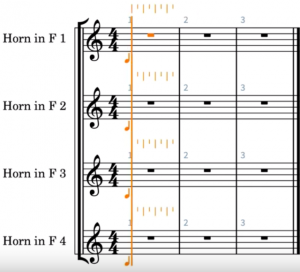
Ich habe ein gesondertes Video über die Funktionsweise dieses Features erstellt – sehen Sie es sich unbedingt an.
Sie können eine Ansichtsoption im Menü „Farben für Noten und Pausen“ für zusammengeführte Noten aktivieren, die die Noten dann grau färbt, sodass sie leichter als Notation erkennbar sind, mit der Sie nicht direkt interagieren können.
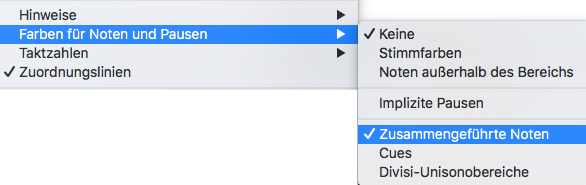
Notationsoptionen (08:53)
Es gibt eine neue Seite in den Notationsoptionen für das Zusammenführen. Hier finden Sie Optionen, die sich darauf beziehen, wie oft sich die Tonhöhen der verschiedenen Instrumente kreuzen dürfen, dass diese dennoch für das Zusammenführen berücksichtigt werden.

Sie können bestimmen, wie viel Stimmen in Phrasen zusammengefasst werden sollen und auch, wie nicht aktive Spieler behandelt werden sollen, einschließlich einer Option, die Sie zum Ausblenden leerer Notensysteme verwenden können.
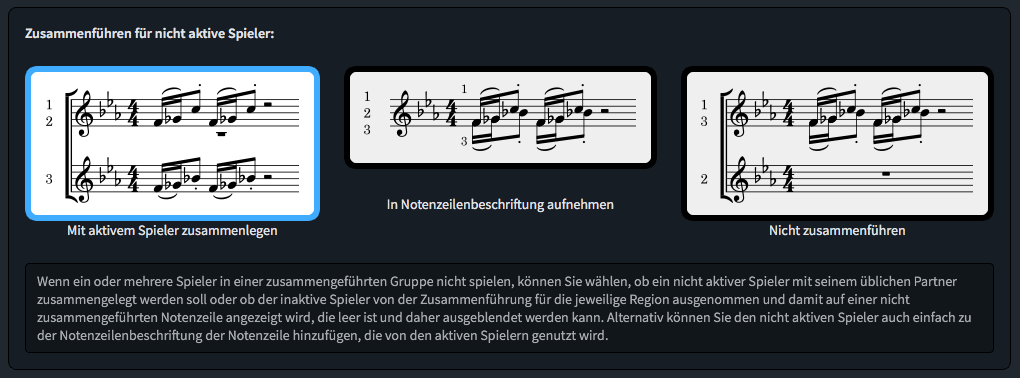
Notensatz-Modus (09:17)
Auch wenn Sie im Schreiben-Modus nicht mit Notation auf zusammengeführten Notenzeilen interagieren können, sind im Notensatz-Modus die üblichen Bearbeitungen nach wie vor zulässig, sodass Sie die erforderlichen grafischen Anpassungen vornehmen können.
Ich hoffe sehr, dass Sie dieses Video hilfreich gefunden haben. In diesem Fall klicken Sie bitte auf das Daumen Hoch-Zeichen unten, um mir mitzuteilen, dass es Ihnen gefallen hat, und abonnieren Sie gleich jetzt unseren Dorico-Kanal, um viele weitere Videos wie dieses zu sehen. Ich bin Anthony Hughes, danke fürs Zuschauen.
Verwandter Artikel:
Automatic Condensed Conductor’s Scores in Dorico